
КАТЕГОРИИ:
Архитектура-(3434)Астрономия-(809)Биология-(7483)Биотехнологии-(1457)Военное дело-(14632)Высокие технологии-(1363)География-(913)Геология-(1438)Государство-(451)Демография-(1065)Дом-(47672)Журналистика и СМИ-(912)Изобретательство-(14524)Иностранные языки-(4268)Информатика-(17799)Искусство-(1338)История-(13644)Компьютеры-(11121)Косметика-(55)Кулинария-(373)Культура-(8427)Лингвистика-(374)Литература-(1642)Маркетинг-(23702)Математика-(16968)Машиностроение-(1700)Медицина-(12668)Менеджмент-(24684)Механика-(15423)Науковедение-(506)Образование-(11852)Охрана труда-(3308)Педагогика-(5571)Полиграфия-(1312)Политика-(7869)Право-(5454)Приборостроение-(1369)Программирование-(2801)Производство-(97182)Промышленность-(8706)Психология-(18388)Религия-(3217)Связь-(10668)Сельское хозяйство-(299)Социология-(6455)Спорт-(42831)Строительство-(4793)Торговля-(5050)Транспорт-(2929)Туризм-(1568)Физика-(3942)Философия-(17015)Финансы-(26596)Химия-(22929)Экология-(12095)Экономика-(9961)Электроника-(8441)Электротехника-(4623)Энергетика-(12629)Юриспруденция-(1492)Ядерная техника-(1748)
Створення схем даних
|
|
|
|
Лабораторна робота № 4.
Тема: Створення схем даних.
Мета: Набути навичок роботи з Схемою даних.
Зміст роботи за варіантом індивідуального завдання:
Відкрийте схему даних та додайте всі таблиці вашої бази даних до порожнього макету (якщо макет не порожній звільніть його).
Створіть зв’язок між таблицями.
Змінити існуючий зв’язок.
Навчитися змінювати ключ.
Вивести на екран всі існуючі зв’язки.
Вивести на екран всі зв’язки тільки для конкретної таблиці.
Видалити зв’язок між таблицями.
Теоретичні відомості:
Як уже йшлося раніше існує два основних способи зв’язувати дані: це за допомогою полів підстановки, як було розглянуто в лабораторній роботі №3, та шляхом визначення зв’язків у діалоговому вікні Схема даних.
В вікні бази даних натиснемо кнопку Схема данных на панелі інструментів. Відкривається вікно Схема даних. Якщо є збережений макет схеми даних, цей макет буде виведений на екран. Якщо збереженого макету схеми даних немає, відкривається вікно діалогу Добавленные таблицы, що дозволяє додати таблиці або запити в вікно Схема данных.

Визначення зв'язків між таблицями
Необхідно закрити всі відкриті таблиці. Не дозволяється створення або вилучення зв'язків між відкритими таблицями. В вікні бази даних слід натиснути кнопку на панелі інструментів.
Якщо в базі даних будуть відсутні певні міжтабличні зв'язки, автоматично відкривається вікно діалогу Добавление таблицы. Якщо вимагається додати таблицю в вікно Схема данных, а вікно діалогу Добавление таблицы не відкрите, то потрібно натиснути кнопку на панелі інструментів.
Далі треба вибрати імена таблиць, що додаються і натиснути кнопку Добавить і закрити вікно діалогу.
|
|
|
Для зв'язування полів треба вибрати поле в одній таблиці і перемістити його за допомогою миші на відповідне поле в другій таблиці.
В більшості випадків зв'язують ключове поле (наведене в списку полів напівжирним шрифтом) однієї таблиці з відповідним йому полем (яке часто має те ж саме ім'я), що називають полем зовнішнього ключа в другій таблиці. Зв'язані поля не обов'язково повинні мати однакові імена, однак, вони повинні мати однакові типи даних і мати зміст одного типу. Крім того, поля, які зв’язують, типу Числовой повинні мати однакові значення властивості Размер поля.
Після цього відкривається вікно діалогу Связи. Тут потрібно перевірити правильність імен зв'язуємих полів, які виводяться в двох стовпцях бланку в вікні зв'язків. При необхідності, вибирати в осередках бланку інші імена полів. Створюється зв'язок натиском кнопки Создать. Це повторюється для кожної пари зв'язуємих таблиць.
В вікні Схема данных користувач має можливість виконати наступні операції:
Змінити макет таблиці.
Змінити існуючий зв'язок.
Усунути зв'язок.
Усунути таблицю з вікна Схема даних.
Вивести на екран всі існуючі зв'язки або зв'язки тільки для конкретної таблиці.
При спробі закрити вікно Схема данных виводиться запрошення зберегти поточний макет схеми даних. Незалежно від збереження поточного макету створені зв'язки будуть збережені в базі даних.
Для зв'язування поля таблиці з іншим полем в тій же таблиці слідує двічі додати таблицю в вікно Схема данных.
Зміна існуючого зв'язку
Треба закрити всі відкриті таблиці. В вікні бази даних натиснути кнопку на панелі інструментів. Якщо таблиці, зв'язку між якими вимагається змінити, не виводяться в вікні Схема данных, треба натиснути кнопку на панелі інструментів, встановити вказівник на ім'я потрібної таблиці і двічі натиснути кнопку миші. Після цього натиснути кнопку Закрыть.
|
|
|
Встановимо вказівник на лінію зв'язку, яку вимагається змінити, і двічі натиснемо кнопку миші. Виберемо параметри зв'язку.
Вилучення зв'язку
Закриємо всі відкриті таблиці. В вікні бази даних натиснемо кнопку на панелі інструментів. Встановимо вказівник на лінію зв'язку, яку вимагається усунути, і натиснемо кнопку миші (вибрана лінія зв'язку стане жирною), після цього натиснемо клавішу DEL.
Перегляд існуючих зв'язків
Якщо вікно Схема данных не відкрите, натиснемо кнопку на панелі інструментів. Для перегляду всіх існуючих в базі даних міжтабличних зв'язків натискаємо кнопку на панелі інструментів.
Для перегляду зв'язків, певних для конкретної таблиці, виберемо таблицю і натиснемо кнопку на панелі інструментів.
Якщо всі таблиці, зв'язані з виділеною таблицею, вже виведені в вікно Схема данных, натиск кнопки Показать прямые связи не має ефекту, оскільки ця кнопка здатна тільки виводити на екран ще не виведені таблиці. Для того щоб на екрані були уявлені зв'язки тільки конкретної таблиці, слід заздалегідь натиснути кнопку на панелі інструментів або вибрати в меню Правка команду Очистить макет. Після цього додайте в вікно потрібну таблицю і натисніть кнопку Показать прямые связи. Для додавання таблиці натисніть кнопку на панелі інструментів, встановіть вказівник на ім'я таблиці, двічі натисніть кнопку миші і натисніть кнопку Закрыть.
Створення або зміна ключа
В режимі конструктора таблиці виділимо поле або поля, що визначаються як ключові. Натиснемо кнопку Ключ на панелі інструментів.
Допускається призначення ключовим полем поля, що вже містить дані, однак, якщо в цьому полі є значення що повторюються або порожні значення, буде виведене повідомлення про помилку.
Отримавши таке повідомлення користувач має три можливості: виконати запит на пошук записів, які повторюються для пошуку записів, що містять порожні значення або повторюються в полі, і змінити ці значення; вибрати інше поле або додати поле лічильника і визначити його як ключове.
Нижче наведені приклади зв'язку двох і трьох таблиць по ключовому полю «№» з першої таблиці.
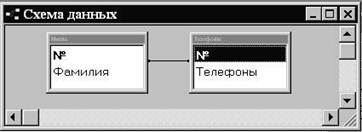
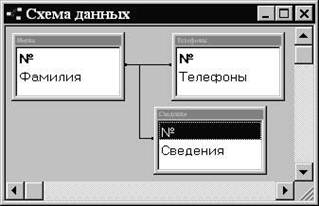
За допомогою вікна Схема данных можна задавати як прості відношення, так і складні взаємозв’язки особливо в таких випадках:
|
|
|
Якщо треба встановити цілісність даних;
Якщо ключ вміщує більше ніж одне поле;
Якщо немає прямого зв’язку між двома таблицями.
Контрольні питання до лабораторної роботи 4:
Які існують два основні способи зв’язувати дані між таблицями в Access.
Як виглядає вікно Схема даних.
Як визначити зв’язки між таблицями.
Як виглядають зв’язані таблиці на Схемі даних.
Як змінити зв’язок між таблицями
Які операції користувач має можливість виконати в вікні Схема даних
В яких випадках задаються взаємозв’язки за допомогою вікна Схема даних.
|
|
|
|
|
Дата добавления: 2014-11-25; Просмотров: 1529; Нарушение авторских прав?; Мы поможем в написании вашей работы!